大白菜u盘装系统教程win7
- 分类:U盘教程 回答于: 2022年05月28日 09:36:52
大白菜u盘装系统教程的步骤有哪些?现在只要有U盘,就可以制作成大白菜U盘,使用大白菜重装系统非常方便,那么大白菜u盘如何装win7系统呢?下面,小编就将大白菜u盘装系统win7的步骤教程分享给大家。
工具/原料
系统版本:windows7系统
品牌型号:联想ThinkPad
软件版本:大白菜u盘重装系统
方法/步骤:
大白菜u盘装系统win7:
1.大白菜u盘如何装win7系统?首先我们将将U盘插入电脑中,然后下载安装大白菜装机工具并用它将刚刚插入电脑的U盘制作成大白菜U盘启动盘(注意整个过程中最好将杀毒软件全部关闭,否则可能会导致制作失败。
2.将使用大白菜制作的启动u盘插入电脑中,之后重启电脑,等到电脑重新亮起后不停按按F12、F11、Esc等快捷键进入BIOS设置界面并将u盘设置为第一启动项。

3.等到系统再次启动后就会进入大白菜系统重装主菜单,使用方向键选择【1】或【2】然后按下回车键。

4.之后就会进入启动界面PE系统,在桌面上打开“大白菜一键重装”,然后点击“系统下载”按钮来选择并下载需要安装的系统。

5.点击“系统下载”按钮后,会弹出一个Windows系统在线下载窗口,我们可以在这里选择需要安装的系统进行下载。

6.系统下载完成后,会提示我们是否安装,点击“立即安装”按钮就可以开始安装系统了。
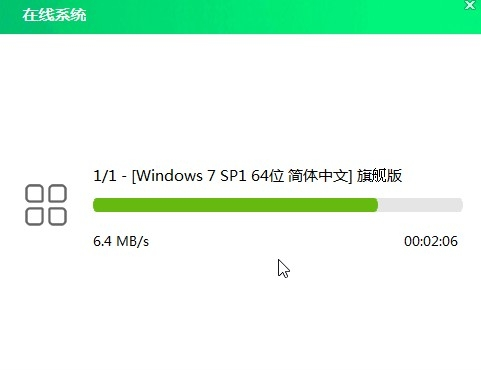
7.这时会弹出一键还原的提示窗口,如下图所示在其中勾选需要的功能然后点击“是”按钮。
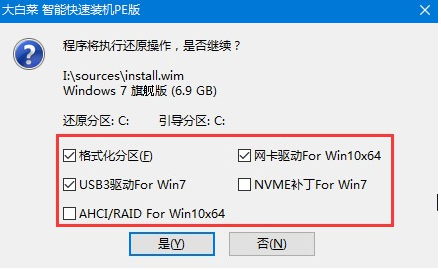
8.等到安装完成后会提示我们重启电脑,要注意先把U盘拔掉再重启,之后会自动进行系统部署期间可能会重启数次,我们只需要耐心等待就可以了。

总结
以上就是大白菜u盘装系统教程啦,是不是很简单呢,希望对有需要的小伙们有所帮助。
 有用
94
有用
94


 小白系统
小白系统


 1000
1000 1000
1000 1000
1000 1000
1000 1000
1000 1000
1000 1000
1000 1000
1000 1000
1000 1000
1000猜您喜欢
- u盘查杀,小编教你u盘怎么查杀病毒..2018/02/07
- 蓝屏要怎么重装系统的小白教程..2021/11/26
- 为你解答u盘安装win7系统2019/01/05
- 简述用u盘重装系统硬盘东西还在吗以及..2023/04/08
- 制作u盘启动盘软件介绍2023/04/14
- 小白一键重装系统u盘的图解方法..2022/10/20
相关推荐
- 制作系统U盘,轻松电脑重装..2024/01/25
- 简明易懂的U盘下载系统安装教程..2023/11/25
- u盘安装重装系统步骤图解win7..2023/02/26
- 如何将U盘制作成系统安装盘..2023/11/04
- usb启动模式,小编教你联想笔记本如何..2018/03/15
- 晨枫u盘系统:高效便携,助力您的工作!..2023/11/23




















 关注微信公众号
关注微信公众号





